Jak zabezpečit svůj Android před dětmi a učinit jej přátelským pro děti
Co vědět
- Chcete-li nastavit rodičovskou kontrolu, přejděte na Nastavení Google Play > Rodina > Rodičovská kontrola > Naa poté nastavte požadovaná omezení.
- Zařízení můžete také uzamknout pomocí kódu PIN a vytvořit nového uživatele.
- Nainstalujte si aplikace třetích stran a nastavte další omezení, jako je omezení času stráveného na obrazovce a blokování přístupu ke konkrétním webům.
Tento článek vysvětluje, jak nastavit rodičovskou kontrolu pro chytré telefony a tablety OS Android.
Umístěte zámek na svůj smartphone nebo tablet
Zamkněte své zařízení Android pomocí kódu PIN nebo heslo. Po aktivaci zamykací obrazovky budete požádáni o zadání kódu PIN pokaždé, když aktivujete zařízení nebo se pokusíte provést zásadní změny, jako je změna důležitých Nastavení systému Android.
Je také možné uzamknout konkrétní aplikace pro Android.
Vytvořte na svém zařízení nového uživatele
Nastavte si účet hosta Android pro povolení nebo zakázání přístupu k určitým aplikacím v zařízení. Ve výchozím nastavení bude Android blokovat přístup téměř ke všemu, včetně
V aplikaci Filmy a TV Google Play můžete omezit přístup k obsahu na základě rodičovského hodnocení. Pokud máte děti různého věku, můžete pro každé z nich nastavit specifické profily, které jsou přiměřené věku.
Nastavte rodičovskou kontrolu na Google Play
Můžete omezit stahování z Google Play obchod aby děti nemohly nakupovat obsah bez vašeho svolení. Omezení v obchodě Google Play se vztahují na filmy, hudbu, knihy a aplikace. Postup nastavení rodičovské kontroly na Google Play:
Klepněte na své profil ikona v pravém horním rohu.
Vybrat Nastavení.
-
Vybrat Rodina, pak vyberte Rodičovská kontrola.

-
Nastav Rodičovská kontrola přepnout na Na pozice.
Budete vyzváni k zadání kódu PIN nebo hesla zařízení, abyste mohli provést změny rodičovské kontroly.
-
Přejděte dolů a přepněte omezení pro každou sekci. U knih a hudby je jedinou možností omezit obsah pro dospělé. Aplikace, hry, filmy a televize používají standardizovaná věková omezení.
Tato omezení se vztahují pouze na aplikace dostupné v Obchodě Google Play. Tato nastavení neomezí přístup k předinstalovaným a boční načítané aplikace.
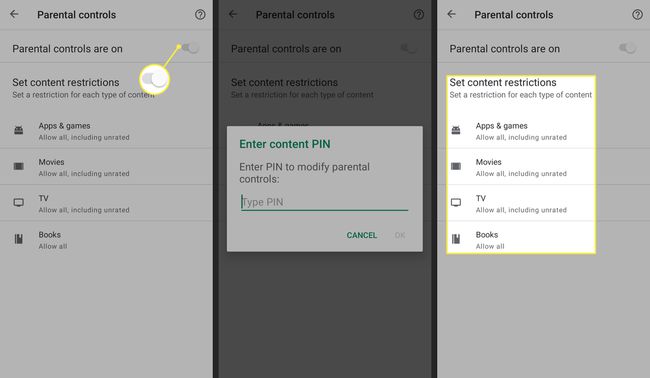
Nejlepší aplikace pro dětskou pojistku vašeho zařízení Android
Některé aplikace umožňují nastavit další omezení, jako je omezení času stráveného na obrazovce a omezení přístupu na konkrétní webové stránky. Například:
- AppLockumožňuje uzamknout téměř cokoli v telefonu nebo tabletu, včetně telefonních hovorů, jednotlivých aplikací, fotografií a Google Play.
- Děti umístí rodičovskou kontroluzobrazuje pouze aplikace, které mohou děti otevřít na svých účtech hostů.
- Čas u obrazovky Rodičovská kontrolazakáže přístup ke všem aplikacím po určité době.
- Bezpečná rodina McAfee nabízí několik nástrojů pro ochranu dětí, včetně blokování webových stránek.
